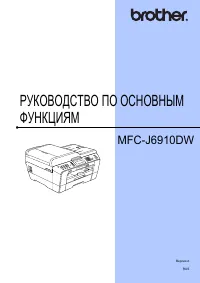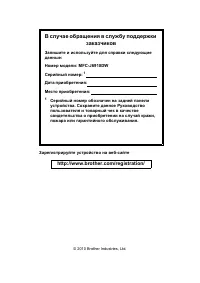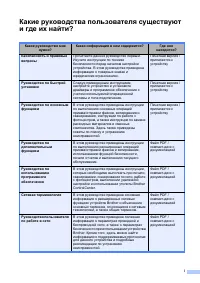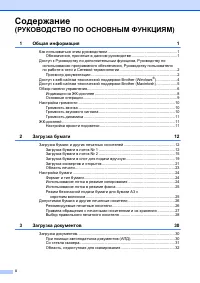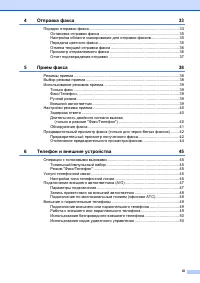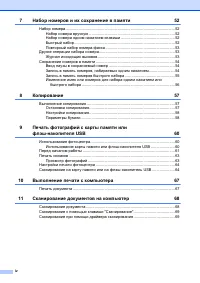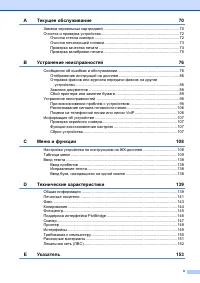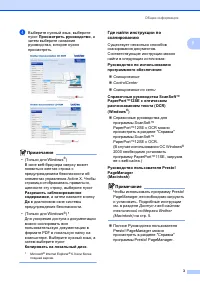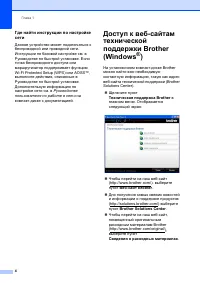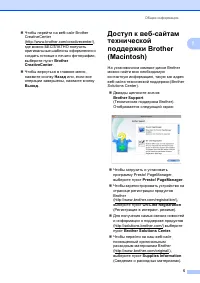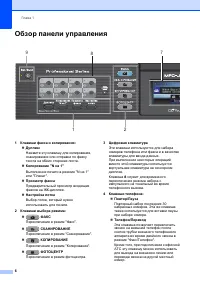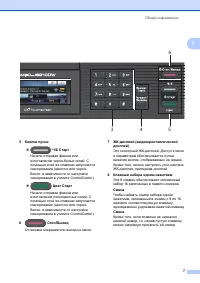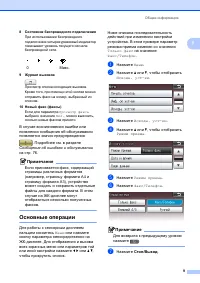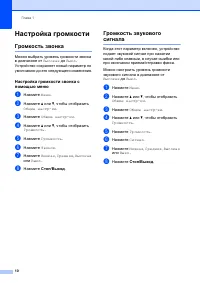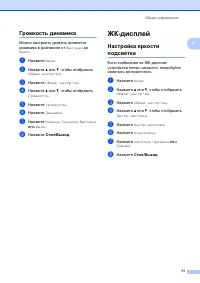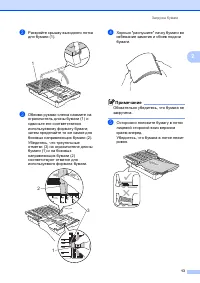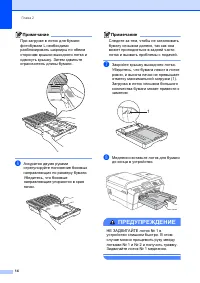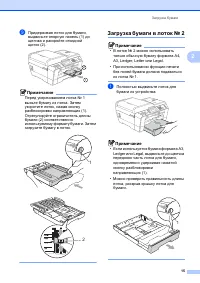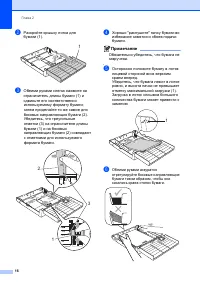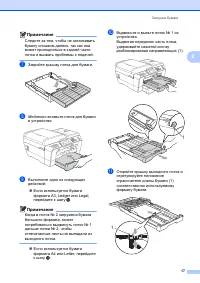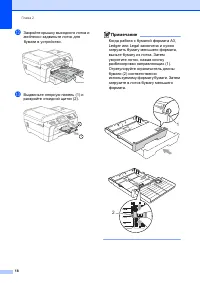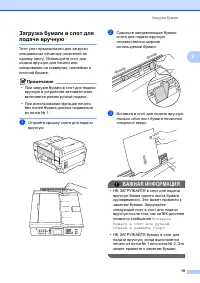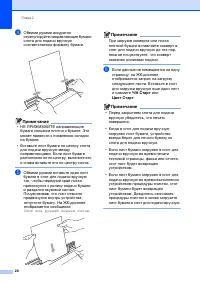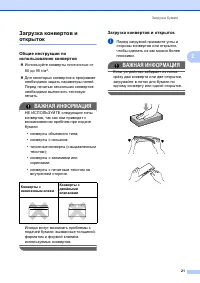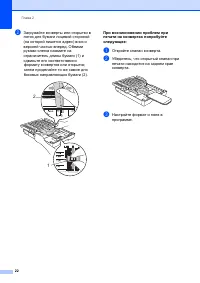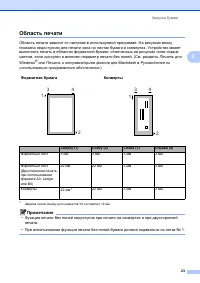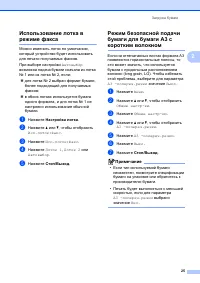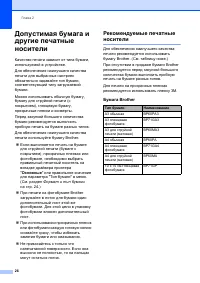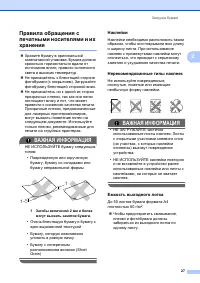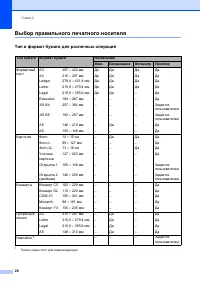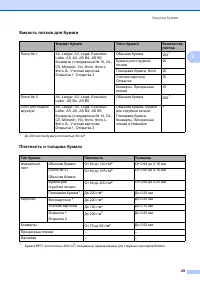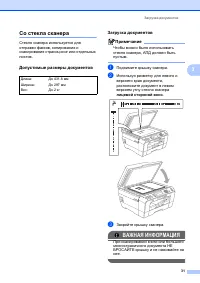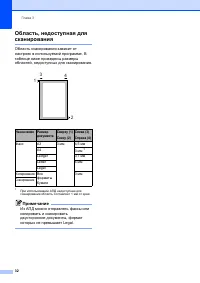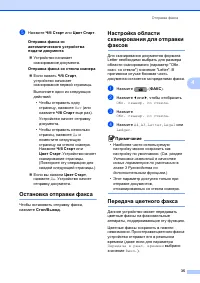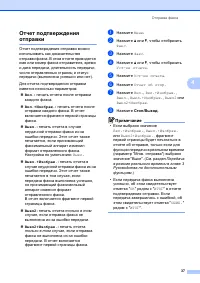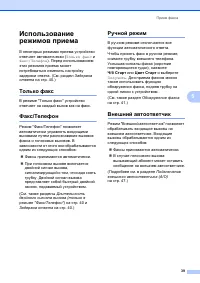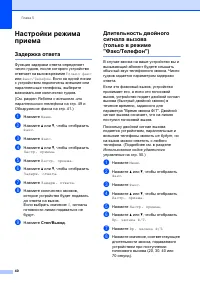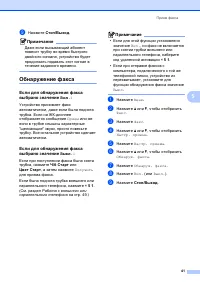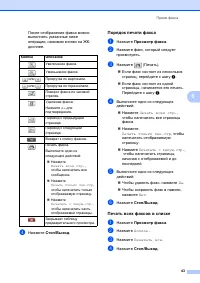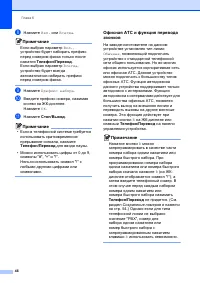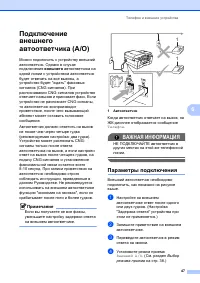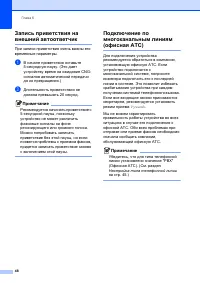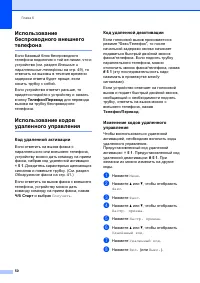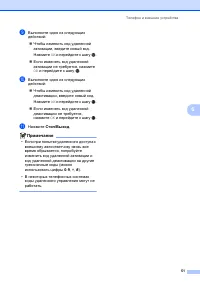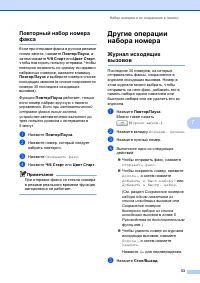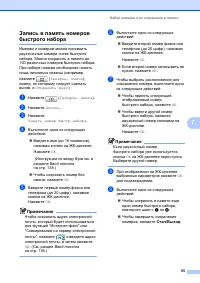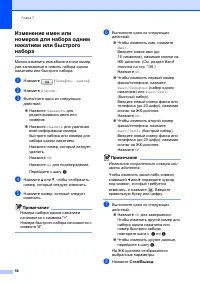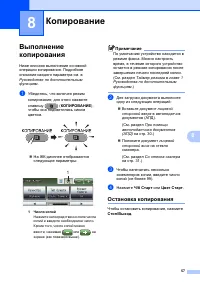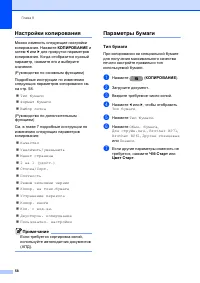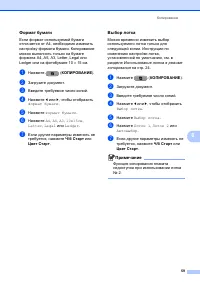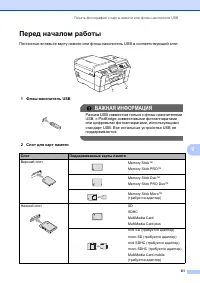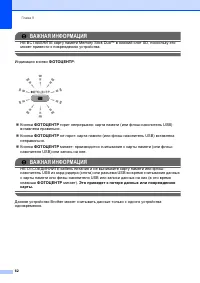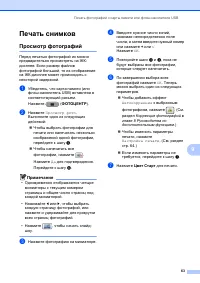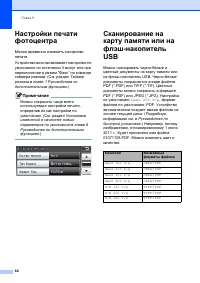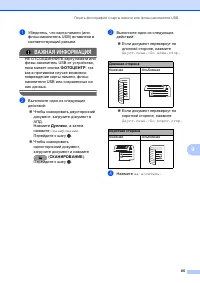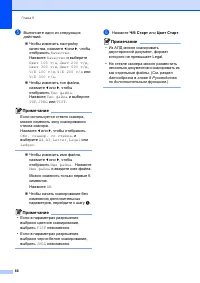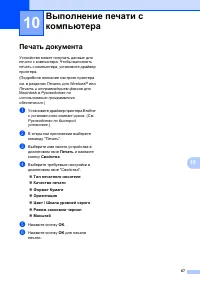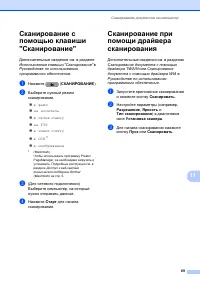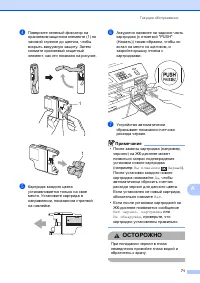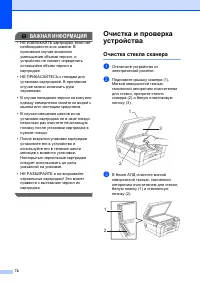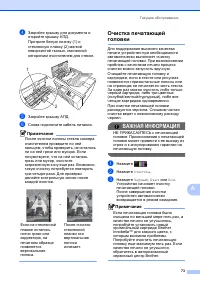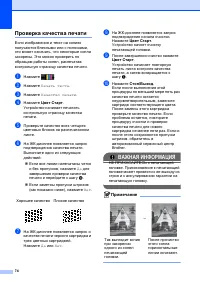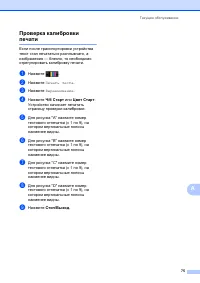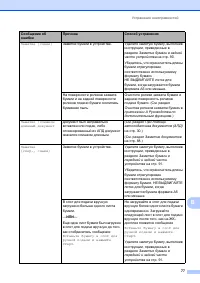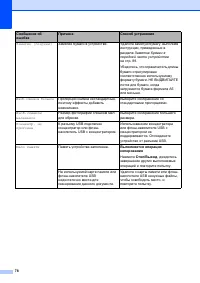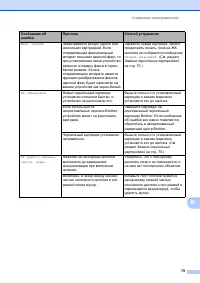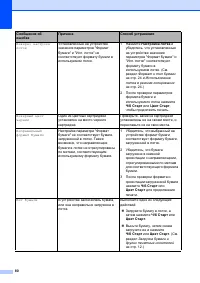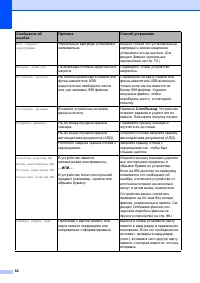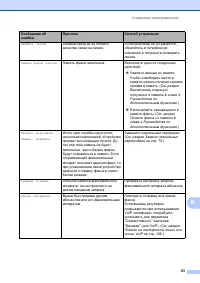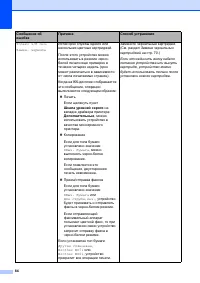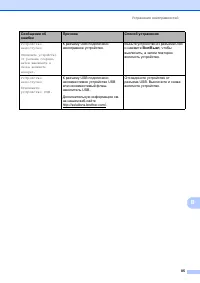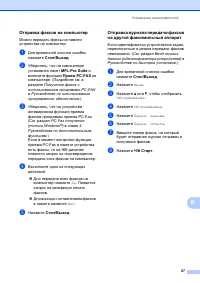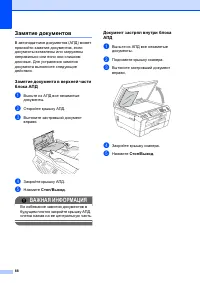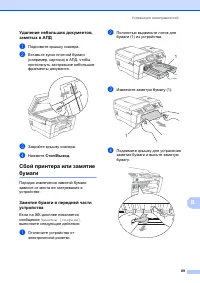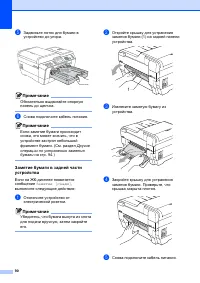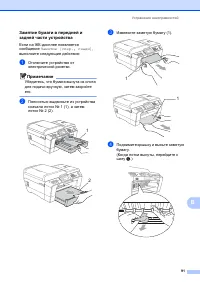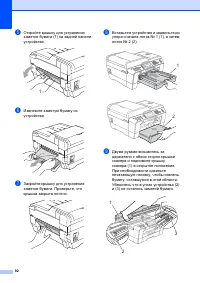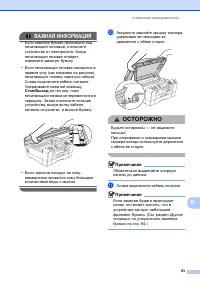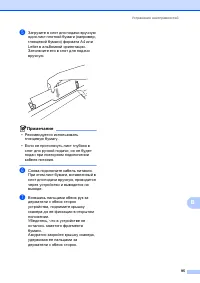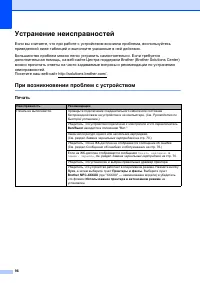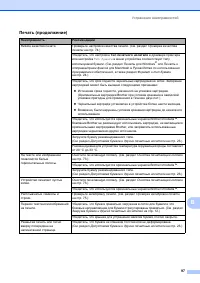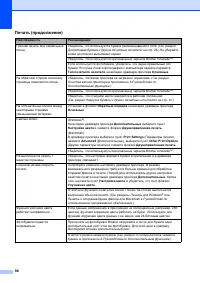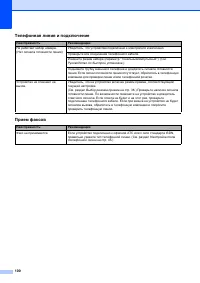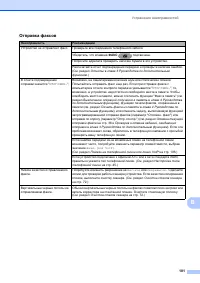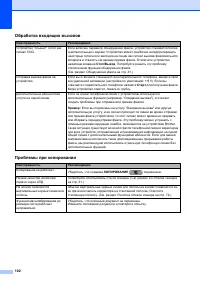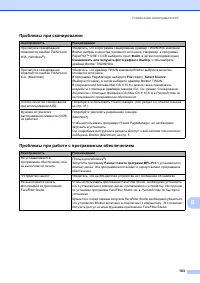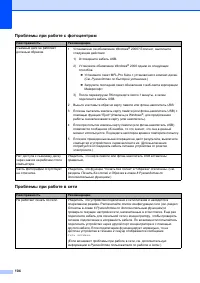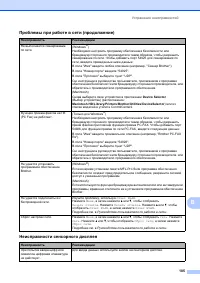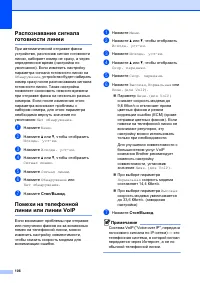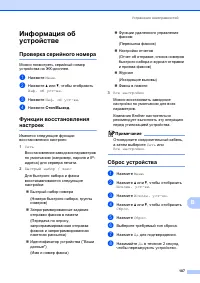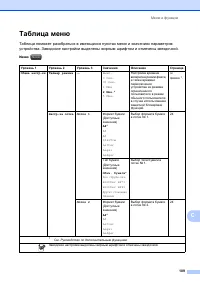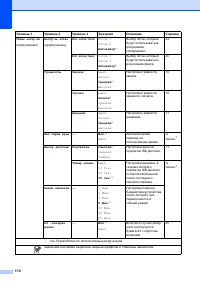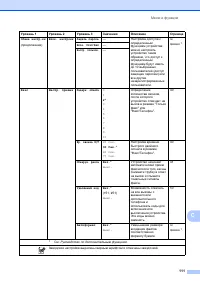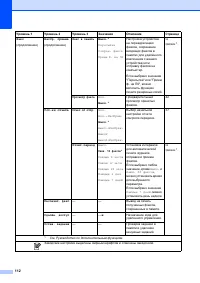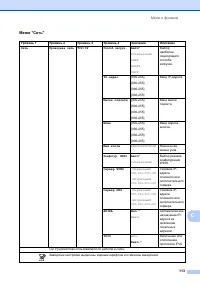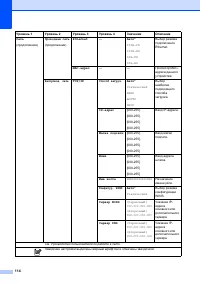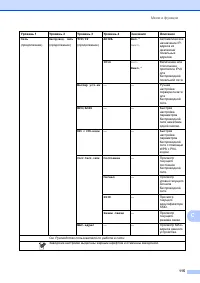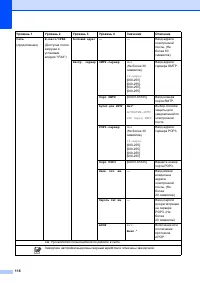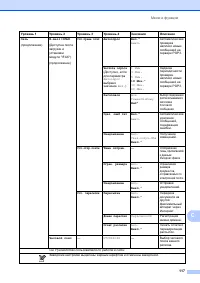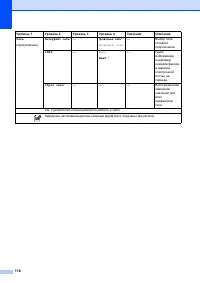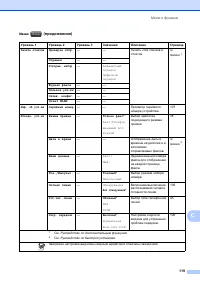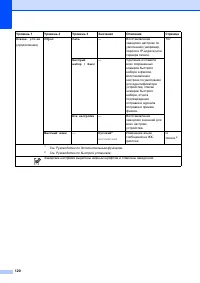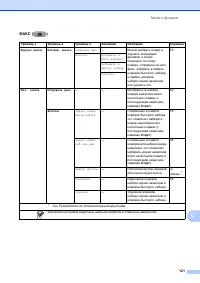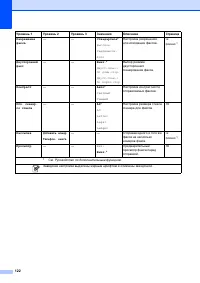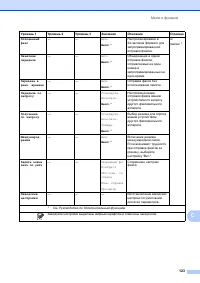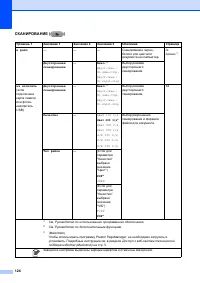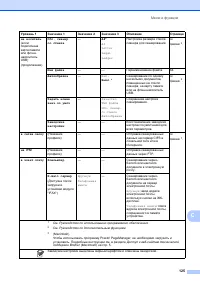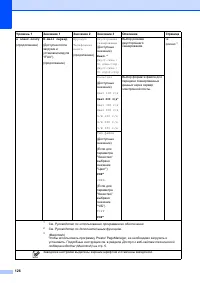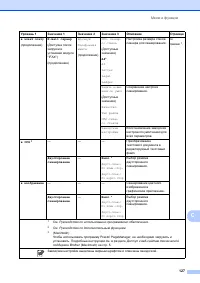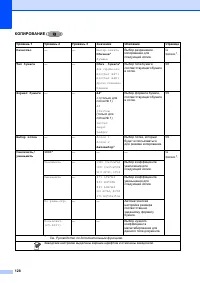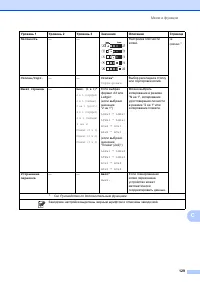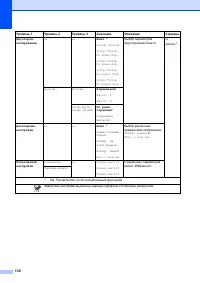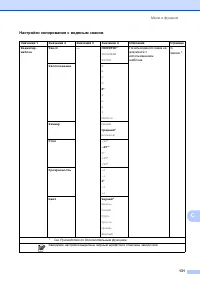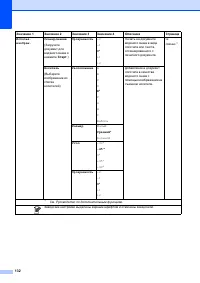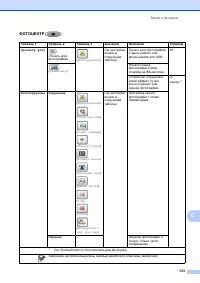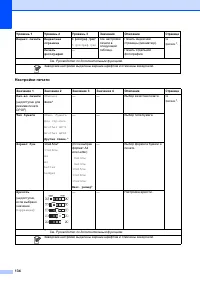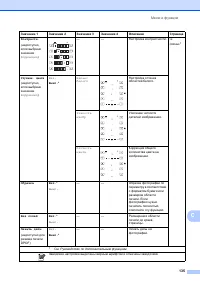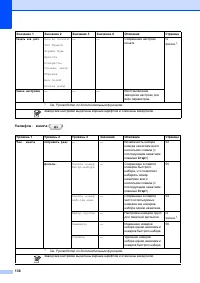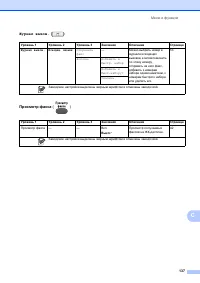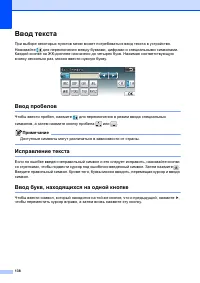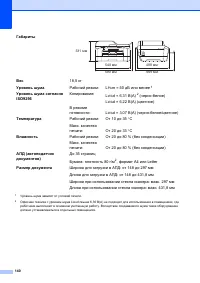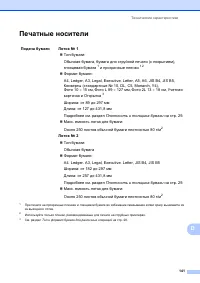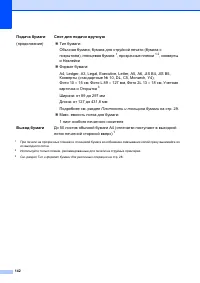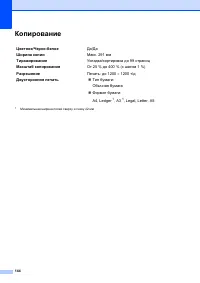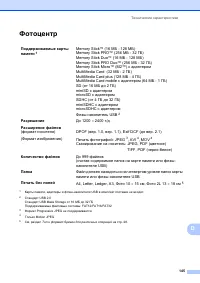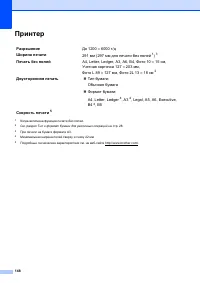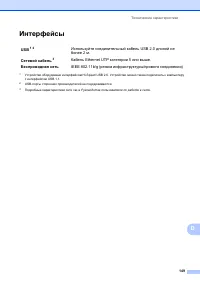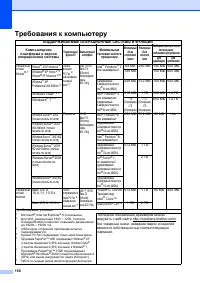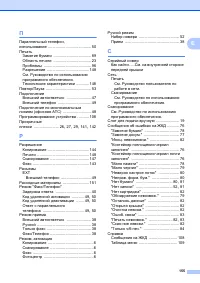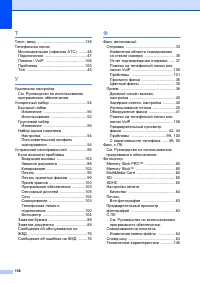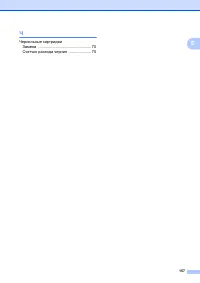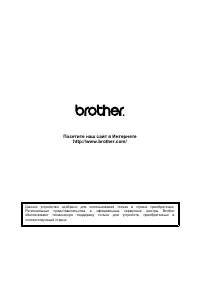МФУ Brother MFC-J6910DW - инструкция пользователя по применению, эксплуатации и установке на русском языке. Мы надеемся, она поможет вам решить возникшие у вас вопросы при эксплуатации техники.
Если остались вопросы, задайте их в комментариях после инструкции.
"Загружаем инструкцию", означает, что нужно подождать пока файл загрузится и можно будет его читать онлайн. Некоторые инструкции очень большие и время их появления зависит от вашей скорости интернета.
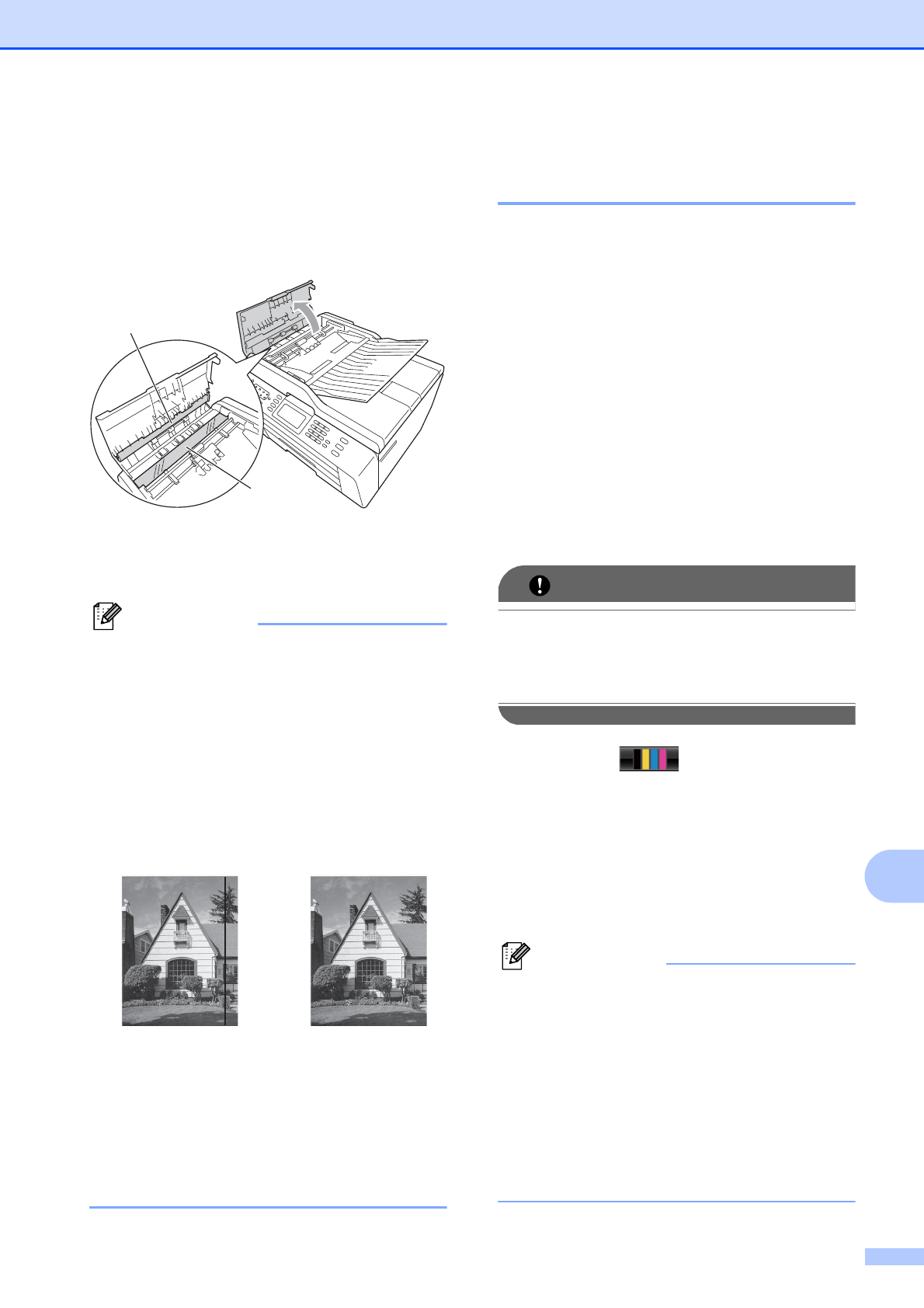
Текущее
обслуживание
73
A
d
Закройте
крышку
для
документа
и
откройте
крышку
АПД
.
Протрите
белую
планку
(1)
и
стеклянную
планку
(2)
мягкой
неворсистой
тканью
,
смоченной
негорючим
очистителем
для
стекол
.
e
Закройте
крышку
АПД
.
f
Снова
подключите
кабель
питания
.
Примечание
После
очистки
полосы
стекла
сканера
очистителем
проведите
по
ней
пальцем
,
чтобы
проверить
,
не
осталось
ли
на
ней
грязи
или
мусора
.
Если
почувствуете
,
что
на
ней
осталась
грязь
или
мусор
,
очистите
загрязненную
зону
еще
раз
.
Возможно
,
такую
очистку
потребуется
повторить
три
-
четыре
раза
.
Для
проверки
делайте
контрольную
копию
после
каждой
очистки
.
Очистка
печатающей
головки
A
Для
поддержания
высокого
качества
печати
устройство
при
необходимости
автоматически
выполняет
очистку
печатающей
головки
.
При
возникновении
проблем
с
качеством
печати
процесс
очистки
можно
запустить
вручную
.
Очищайте
печатающую
головку
и
картриджи
,
если
в
тексте
или
рисунках
появляются
горизонтальные
полосы
или
на
страницах
не
печатается
часть
текста
.
За
один
раз
можно
очистить
либо
только
черный
картридж
,
либо
три
цветных
(
голубой
/
желтый
/
пурпурный
),
либо
все
четыре
картриджа
одновременно
.
При
очистке
печатающей
головки
расходуются
чернила
.
Слишком
частая
очистка
ведет
к
неэкономному
расходу
чернил
.
ВАЖНАЯ
ИНФОРМАЦИЯ
НЕ
ПРИКАСАЙТЕСЬ
к
печатающей
головке
.
Прикосновение
к
печатающей
головке
может
привести
к
ее
выходу
из
строя
и
к
аннулированию
гарантии
на
печатающую
головку
.
a
Нажмите
.
b
Нажмите
Очистка
.
c
Нажмите
Черный
,
Цвет
или
Все
.
Устройство
начинает
очистку
печатающей
головки
.
После
завершения
очистки
устройство
автоматически
возвращается
в
режим
ожидания
.
Примечание
Если
печатающая
головка
была
очищена
по
меньшей
мере
пять
раз
,
а
качество
печати
не
улучшилось
,
попробуйте
установить
новый
оригинальный
картридж
Brother
Innobella™
для
каждого
цвета
,
с
которым
возникли
проблемы
.
Попробуйте
очистить
печатающую
головку
еще
максимум
пять
раз
.
Если
качество
печати
не
улучшится
,
обратитесь
в
авторизованный
сервисный
центр
Brother.
i
Если
на
стеклянной
планке
осталось
пятно
грязи
или
корректора
,
на
печатном
образце
появляется
вертикальная
полоса
.
После
очистки
стеклянной
планки
эта
вертикальная
полоса
исчезает
.
1
2
Содержание
- 4 Содержание; РУКОВОДСТВО
- 6 USB
- 9 Обозначения; Общая; Полужирный; ПРЕДУПРЕЖДЕНИЕ
- 10 Просмотр; Примечание
- 11 ScanSoftTM
- 12 Доступ; Техническая поддержка; Сведения о расходных материалах
- 13 Brother Support; Supplies Information
- 14 Обзор
- 16 Индикация
- 17 Основные; Стоп
- 18 Громкость; Громкость
- 19 ЖК
- 20 Загрузка
- 27 ВАЖНАЯ
- 28 б Старт
- 31 Область; Форматная
- 32 Настройки
- 33 Настройка лотка
- 34 Допустимая; Рекомендуемые; Бумага
- 36 Выбор
- 38 При; Допустимые
- 39 Со; лицевой
- 41 ФАКС; Отправка
- 45 Отчет
- 46 Прием
- 49 Обнаружение; Вкл
- 50 Предварительный; Просмотр факса
- 52 Удаление; Отключение
- 53 Телефон
- 55 Подключение; внешнего; Параметры
- 57 Внешние
- 60 мена; Набор
- 61 Другие
- 62 Сохранение
- 63 Запись
- 65 КОПИРОВАНИЕ; Остановка; Копирование
- 69 Перед
- 71 Печать; ФОТОЦЕНТР; Цвет Старт
- 73 Дуплекс
- 75 Выполнение
- 76 СКАНИРОВАНИЕ; Сканирование
- 78 Текущее
- 79 ОСТОРОЖНО
- 80 Очистка
- 83 Проверка
- 84 Устранение
- 97 Сбой
- 115 Информация
- 117 Таблица
- 147 Технические
- 149 Печатные; Подача
- 151 Факс
- 153 Фотоцентр
- 154 Совместимость; Интерфейс
- 155 Сканер; WIA; ICA
- 156 Принтер
- 157 Интерфейсы; Беспроводная
- 159 Расходные
- 160 AOSSTM
- 161 Указатель